Pada komputer Windows 7, dengan Office 2013, tiba-tiba semua file DOCX tidak ditampilkan dengan ikon Word default di Explorer, meskipun asosiasi file DOCX telah diatur dengan benar dan semua file docx dibuka tanpa masalah dengan Word 2013 aplikasi.
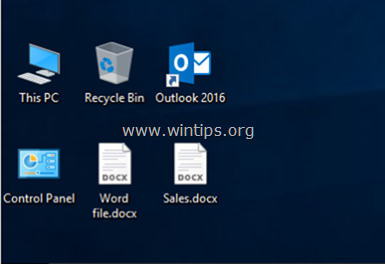
Dalam tutorial ini Anda akan menemukan petunjuk mendetail untuk memperbaiki masalah berikut di Word 2016, 2013 & 2010: "File docx ditampilkan dengan ikon generik di Windows Explorer alih-alih Word default ikon". (Diterapkan ke Word 2010, 2013 atau 2016)
Cara memperbaiki: File DOCX ditampilkan dengan ikon generik di Windows Explorer.
Langkah 1. Pindai komputer Anda dari virus.
Virus atau program jahat dapat menyebabkan PC Anda bekerja secara tidak normal. Jadi, sebelum Anda melanjutkan untuk memecahkan masalah Anda, gunakan ini Panduan Pemindaian dan Penghapusan Malware untuk memeriksa dan menghapus virus atau/dan program jahat yang mungkin berjalan di komputer Anda.
Langkah 2. Atur sementara file DOCX untuk dibuka dengan WordPad lalu kembali ke Word.
1. Klik kanan pada file DOCX dan pilih Buka dengan…
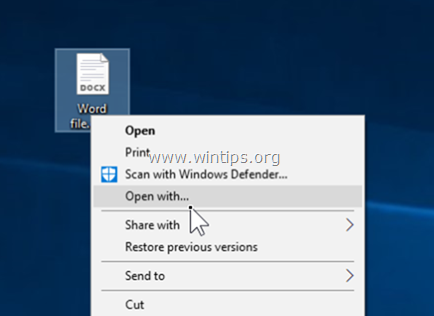
2. Pada opsi "Bagaimana Anda ingin membuka file ini", klik Aplikasi tambahan lainnya.
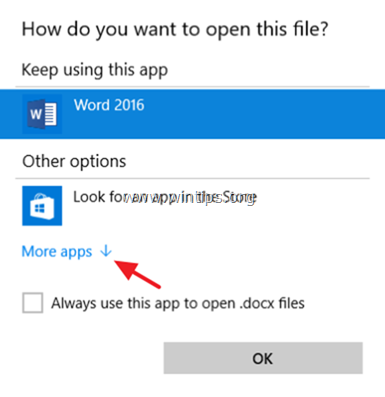
3. Gulir ke bawah dan pilih WordPad lalu memeriksa itu "Selalu gunakan aplikasi ini untuk membuka file .docx" kotak centang. Klik Oke ketika selesai.
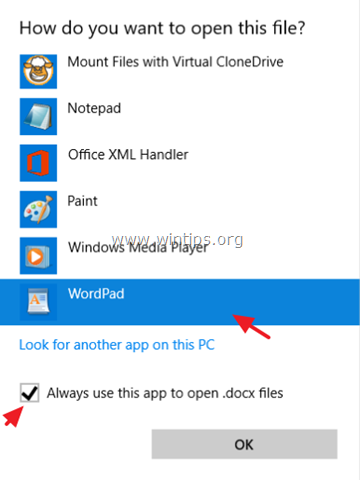
4. Menutup WordPad.
5. Sekarang klik kanan lagi ke dokumen DOCX dan pilih Buka dengan…
6. Pilih Kata program dari daftar dan kemudian centang "Selalu gunakan aplikasi ini untuk membuka file .docx".
7. Klik OKE.
8. Menutup Aplikasi Word dan kemudian periksa apakah file DOCX ditampilkan dengan ikon Word yang tepat di Explorer. Jika masalah berlanjut lanjutkan ke langkah berikutnya.
Langkah 3. Atur file DOCX untuk dibuka dengan aplikasi "winword.exe".
1. Klik kanan pada file DOCX dan pilih Buka dengan…
2. Pada opsi "Bagaimana Anda ingin membuka file ini", klik Aplikasi tambahan lainnya.
3. Pertama, gulir ke bawah dan memeriksa "Selalu gunakan aplikasi ini untuk membuka file .docx" kotak centang.
4. Kemudian klik di atas di Cari aplikasi lain untuk membuka file .docx pilihan.
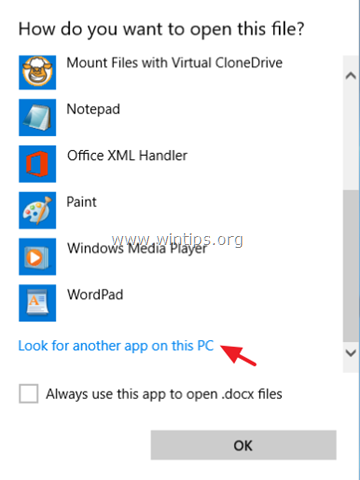
5. Pilih WINWORD.exe aplikasi, dari salah satu jalur berikut, sesuai dengan versi Office yang diinstal dan klik Membuka:
- Word 2016 (64-bit): C:\Program Files\Microsoft Office\root\Office16
- Word 2016 (32-bit): C:\Program Files (x86)\Microsoft Office\root\Office16
- Word 2013 (64-bit): C:\Program Files\Microsoft Office\Office 15\
- Word 2013 (32-bit): C:\Program Files (x86)\Microsoft Office\Office 15\
- kata 2010 (64-bit): C:\Program Files\Microsoft Office\Office 14\
- Word 2010 (32-bit): C:\Program Files (x86)\Microsoft Office\Office 14\
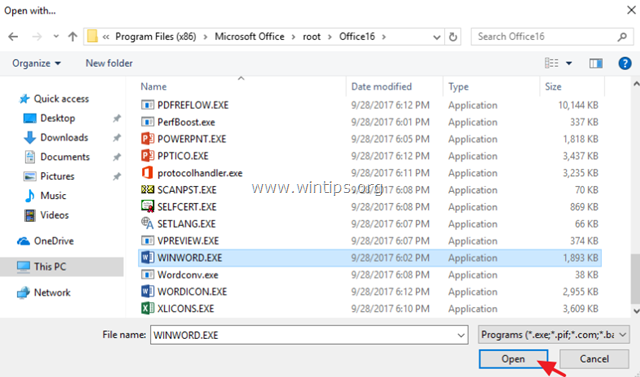
8. Menutup Aplikasi Word dan kemudian periksa apakah file DOCX ditampilkan dengan ikon Word di Explorer. Jika masalah berlanjut, lanjutkan ke langkah berikutnya.
Langkah 4. Ubah ikon Word Default di Registry.
1. Secara bersamaan tekan Menang + R tombol untuk membuka kotak perintah run.
+ R tombol untuk membuka kotak perintah run.
2. Jenis regedit dan tekan Memasuki untuk membuka Peninjau Suntingan Registri.

3. Arahkan ke kunci ini dari panel kiri:
- HKEY_CLASSES_ROOT\Word. Dokumen.12\DefaultIcon
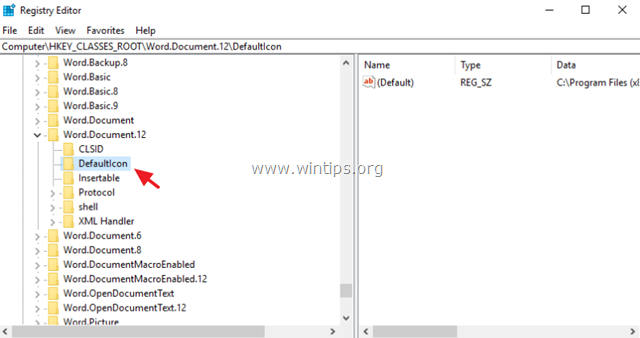
4. Klik dua kali di Bawaan nilai di panel kanan dan sesuai dengan versi dan arsitektur Word Anda (32 atau 64 bit), salin/tempel nilai yang sesuai di kotak data nilai:
-
Word 2016 (64-bit):
- C:\Program Files\Microsoft Office\root\Office16\wordicon.exe, 13
-
Word 2016 (32-bit):
- C:\Program Files (x86)\Microsoft Office\root\Office16\wordicon.exe, 13
-
Word 2013 (64-bit):
- C:\Program Files\Microsoft Office\Office 15\wordicon.exe, 13
-
Word 2013 (32-bit):
- C:\Program Files (x86)\Microsoft Office\Office 15\wordicon.exe, 13
-
kata 2010 (64-bit):
- C:\Program Files\Microsoft Office\Office 14\wordicon.exe, 13
-
Word 2010 (32-bit):
- C:\Program Files (x86)\Microsoft Office\Office 14\wordicon.exe, 13
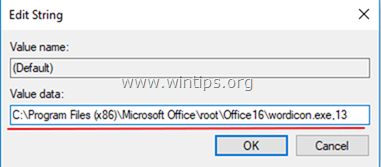
5. Tutup Penyunting Registri dan mengulang kembali komputer Anda.
6. Jika setelah restart, icon Word tidak muncul di file docx, maka langkah terakhir adalah perbaiki instalasi Office Anda.
Itu! Beri tahu saya jika panduan ini telah membantu Anda dengan meninggalkan komentar tentang pengalaman Anda. Silakan suka dan bagikan panduan ini untuk membantu orang lain.
Saya mencoba segalanya dan tidak ada yang berhasil. Saya kemudian memperhatikan bahwa akun lain di komputer berfungsi dengan baik dan memiliki file icondb berukuran berbeda. Saya mencoba menyalin file itu tetapi terus ditimpa oleh yang buruk. Saya membuat pengguna baru dan file ditampilkan dengan benar, jadi saya memutuskan profil saya rusak. Saya memutuskan untuk mentransfer file saya ke profil yang baru dibuat dan menghapus yang lain.
tutorial yang bagus! Sayangnya, tidak satu pun dari 4 langkah yang memperbaiki masalah saya. Jadi pilihan terakhir saya adalah memperbaiki instalasi Office. Tetapi sebelum saya melakukannya, saya ingin tahu apakah perbaikan ini akan memengaruhi Bilah Alat Akses Cepat yang saya modifikasi di word, excel, dan ppt. Saya berusaha keras untuk mempersonalisasi bilah alat itu dan saya lebih suka tidak melakukannya lagi, hanya untuk memperbaiki masalah ikon. Apakah Anda tahu apakah mereka akan dihapus setelah perbaikan dan/atau apakah Anda tahu jika bilah alat yang dipersonalisasi itu dapat dicadangkan dan dipulihkan setelah perbaikan? Terima kasih banyak!